En primer lugar, asegúrese de que la cámara se ha restablecido correctamente.
Pulse el botón Reset en uno de los cables conectados durante al menos 30 segundos.

Conecte el cable Ethernet directamente a la cámara y al router, o al adaptador de línea eléctrica del extensor (Ethernet a través de línea eléctrica).
Asegúrese de que la luz verde esté fija y la luz naranja parpadee:

En caso de que desee conectar la Cámara a la Wi-Fi con su ismartgate CAM App, por favor, desplácese hacia abajo para las instrucciones.
Para conectar su cámara al Wi-Fi con su Ordenador por favor use las siguientes instrucciones:
En primer lugar, descárguese el programa desde aquí:
Asegúrese de que el ordenador está conectado a la misma red que la cámara.
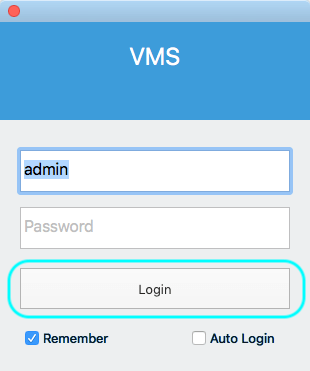
- Inicie sesión en el programa VMS una vez descargado.
El Login por defecto es admin y la contraseña en blanco.
- Vaya a la opción para añadir un nuevo dispositivo.
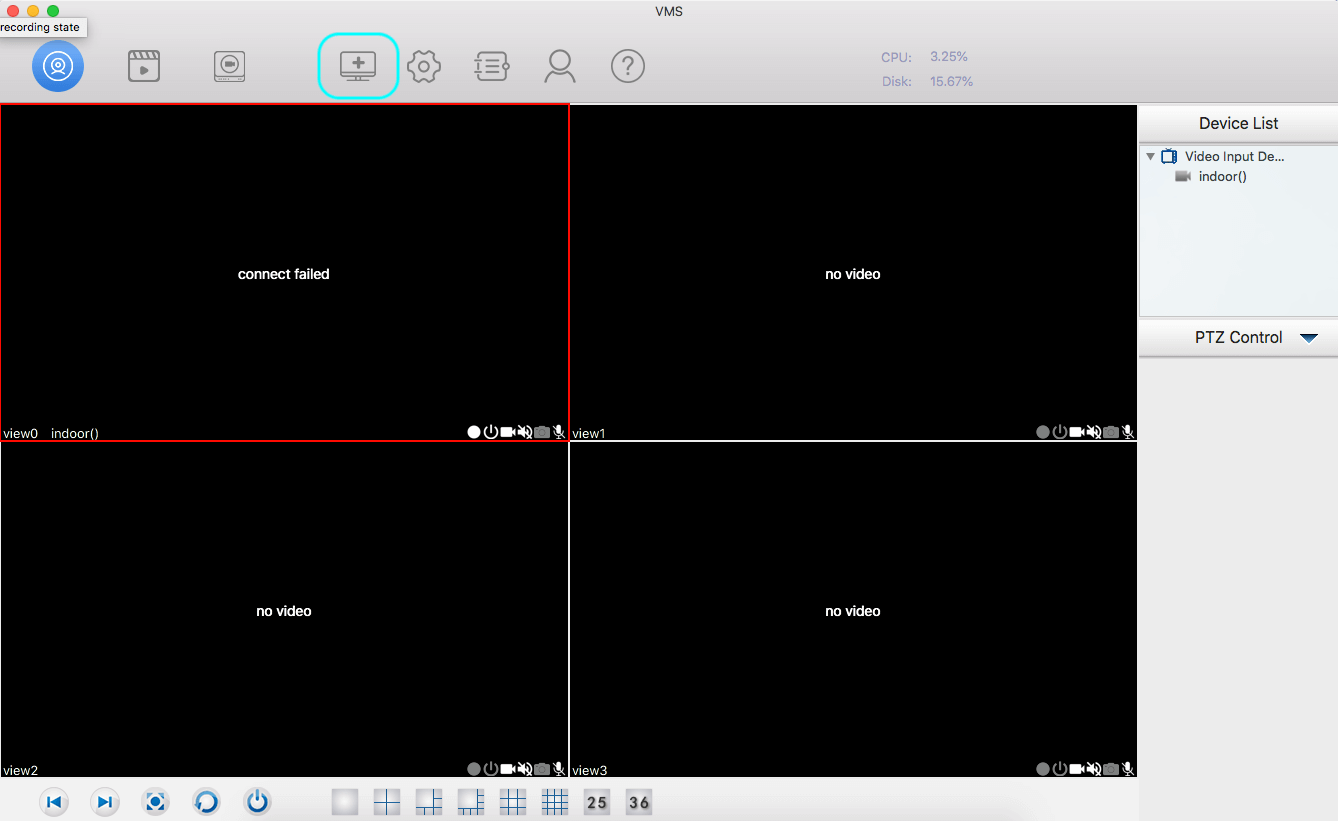
- Si la cámara no aparece en la lista, utilice la opción Buscar.
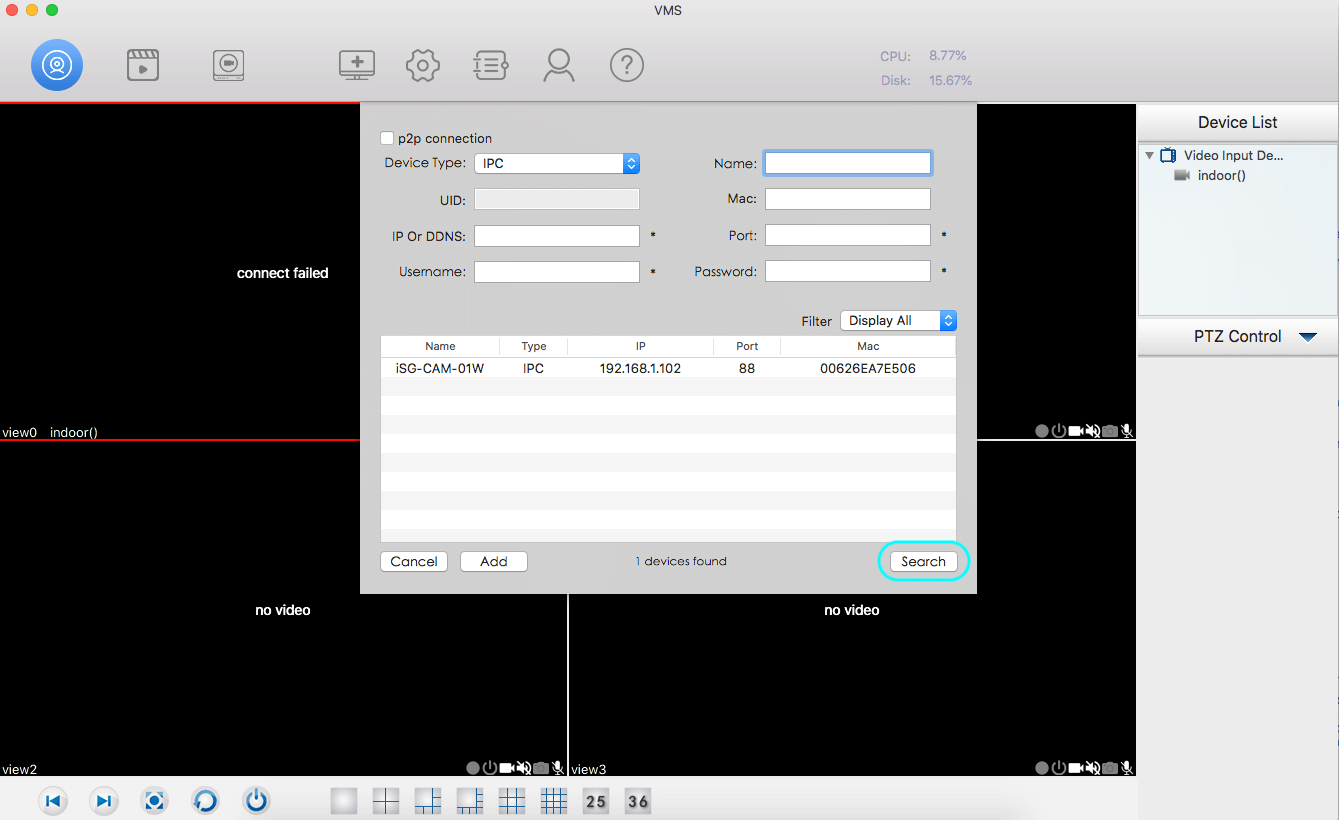
- Si la cámara aún no está configurada, sólo está conectada a través de Ethernet. el Usuario y la contraseña serán admin y en blanco (sin caracteres).
- Si la cámara ya está configurada, seleccione introducir el nombre de usuario y la contraseña asociados.
Asegúrese de que no utiliza caracteres especiales ni símbolos.
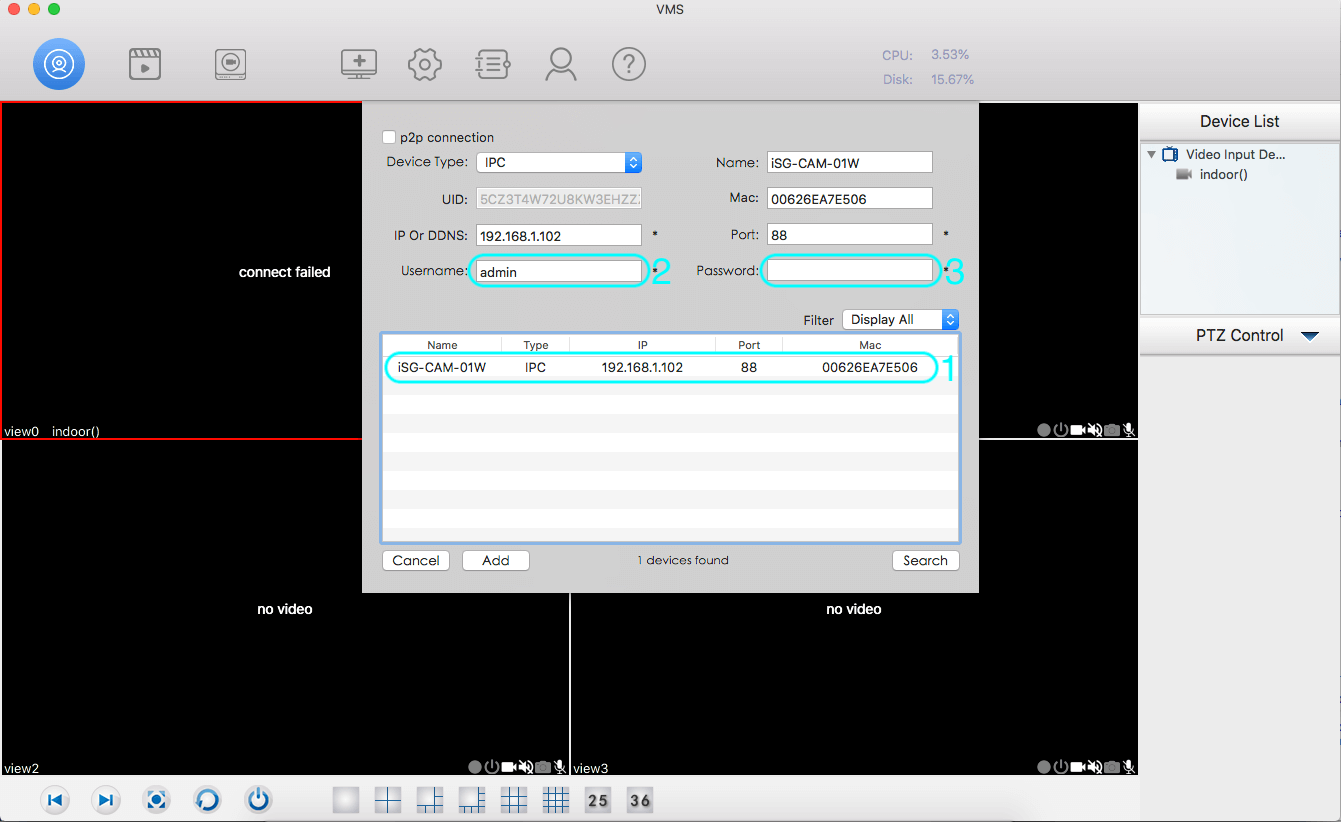
- Vaya a la Lista de dispositivos y haga clic con el botón derecho del ratón en la cámara.
- Seleccione la opción Configuración del dispositivo.

- Seleccione la opción Red en el Menú de la izquierda.
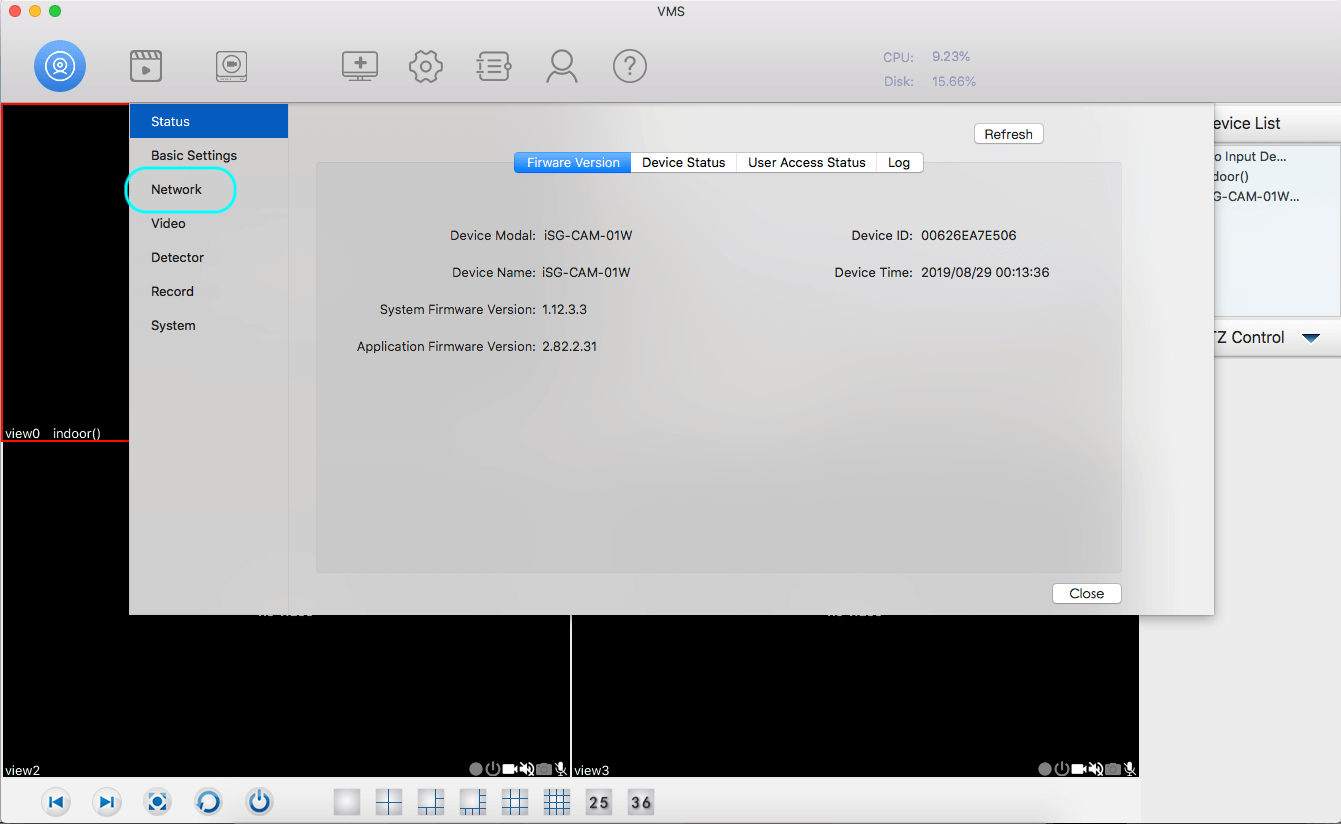
- Seleccione la opción Inalámbrico
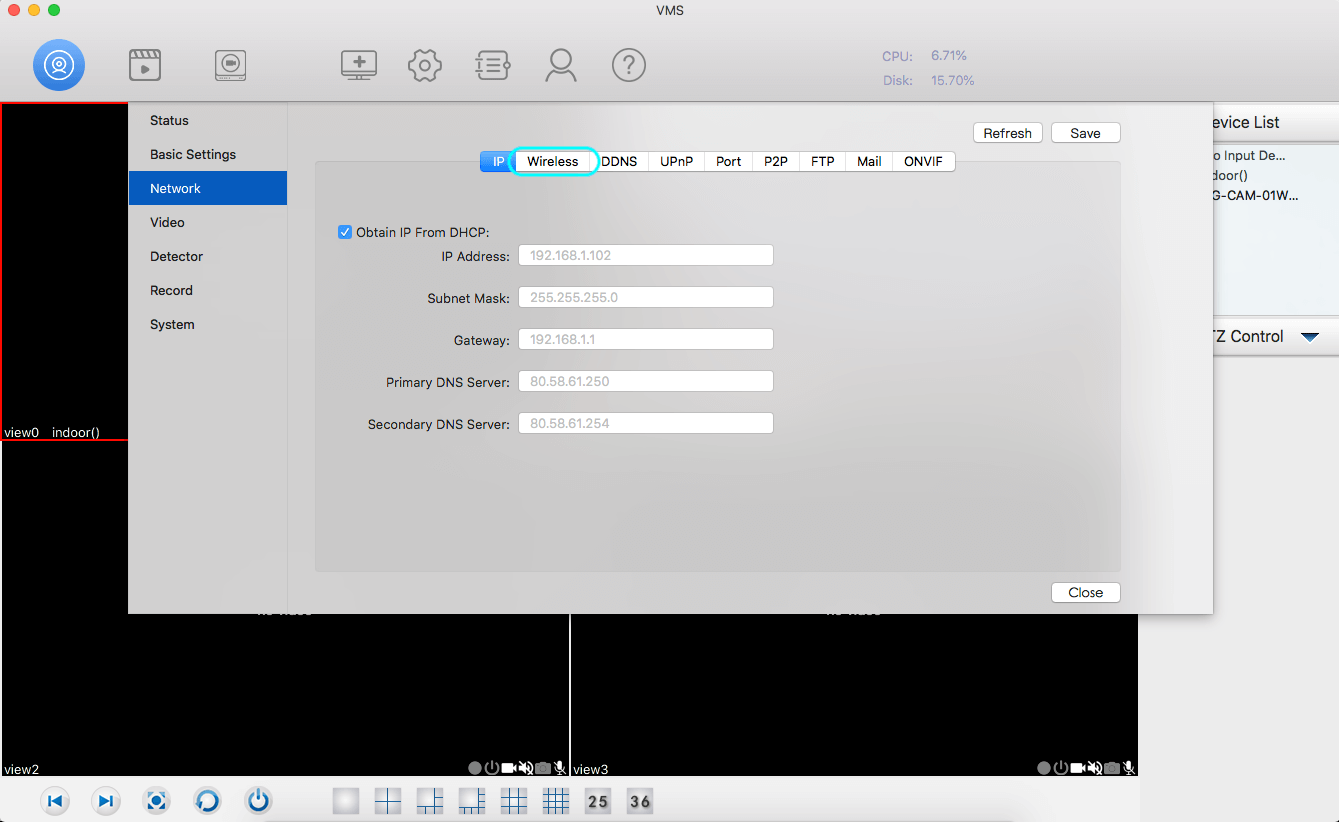
- Seleccione la opción Escanear y busque la red a la que desea conectar la cámara.
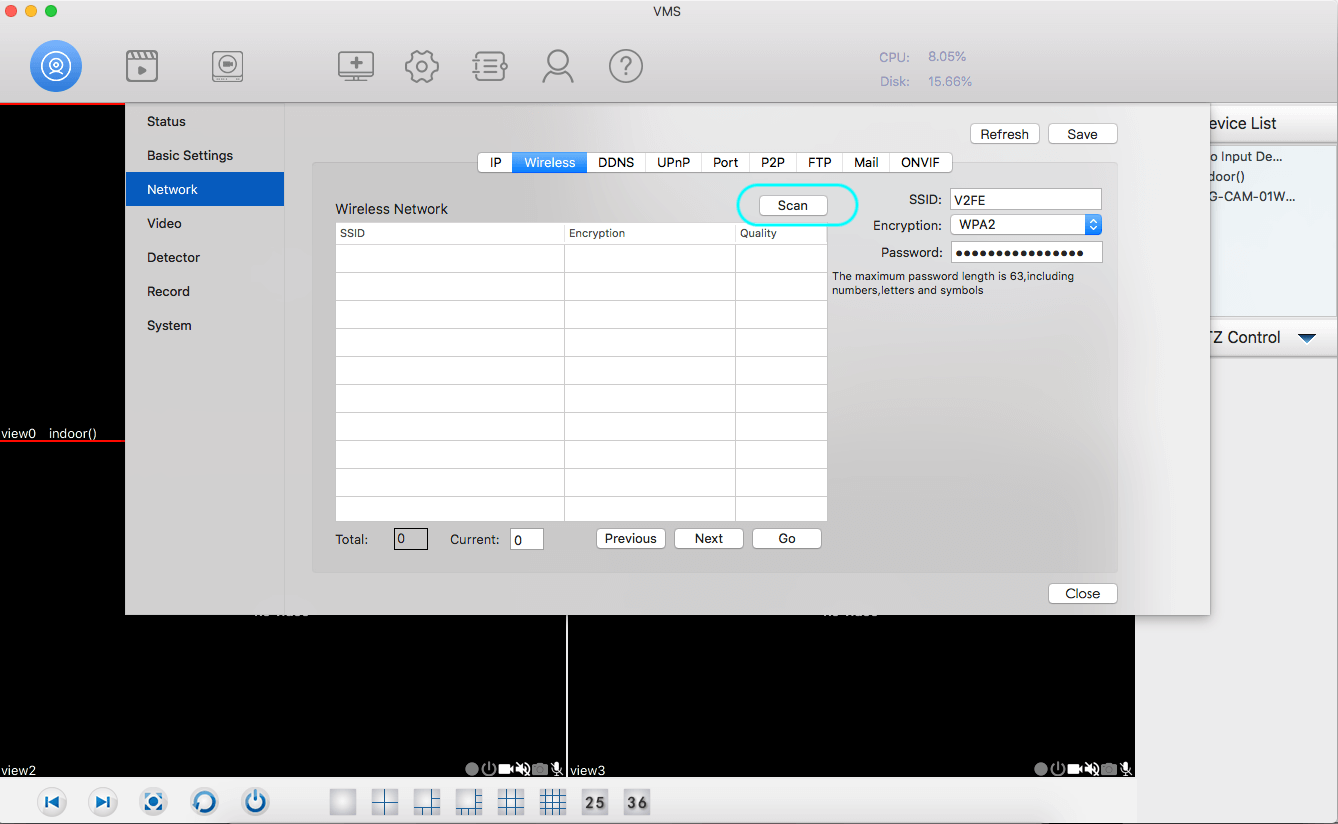
Configuración Wi-Fi desde la App de Cámara iSmartGate
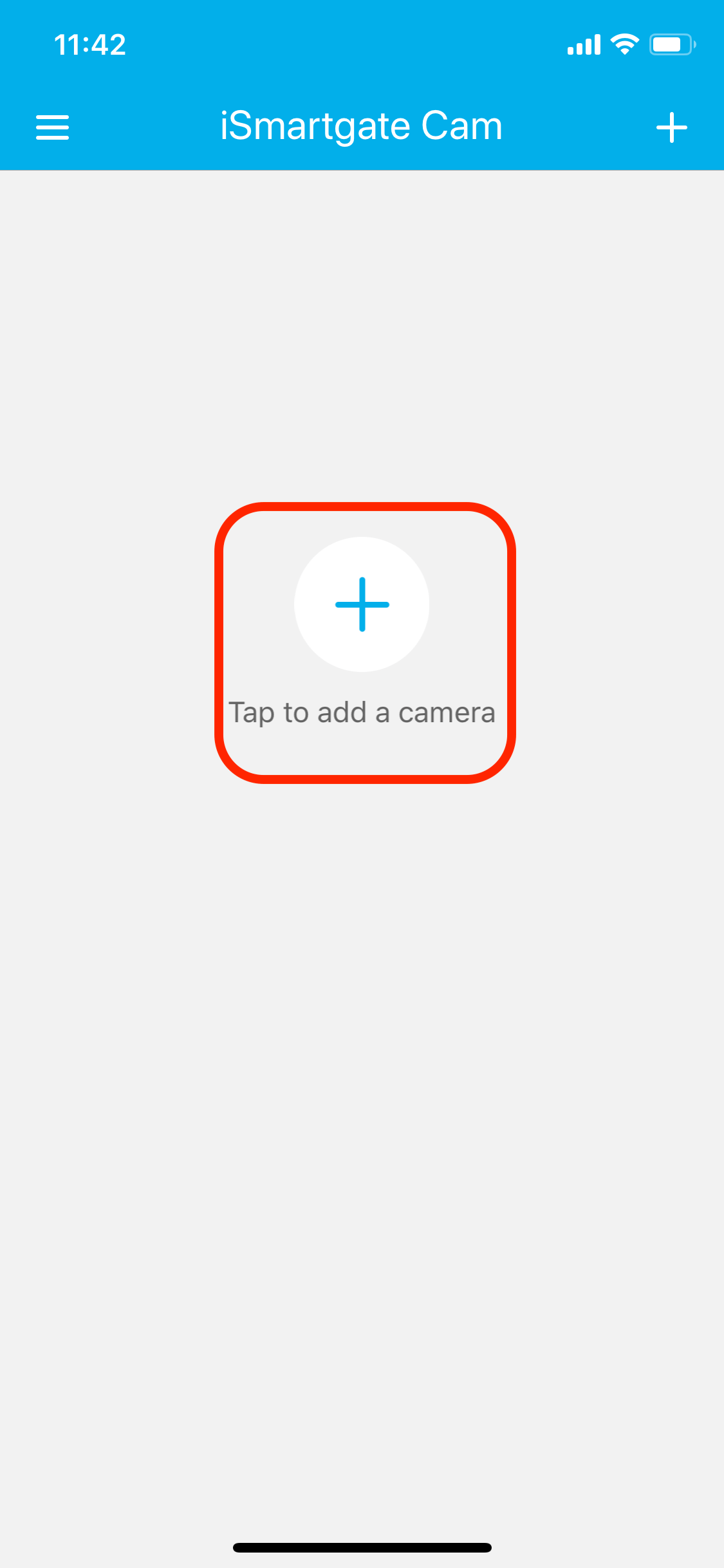
Abra la ismartgate Cam App e introduzca su nombre de usuario (email) y contraseña. En caso de no tener una cuenta, por favor cree una.
Una vez hayas accedido a la app, selecciona la opción AÑADIR CÁMARA.
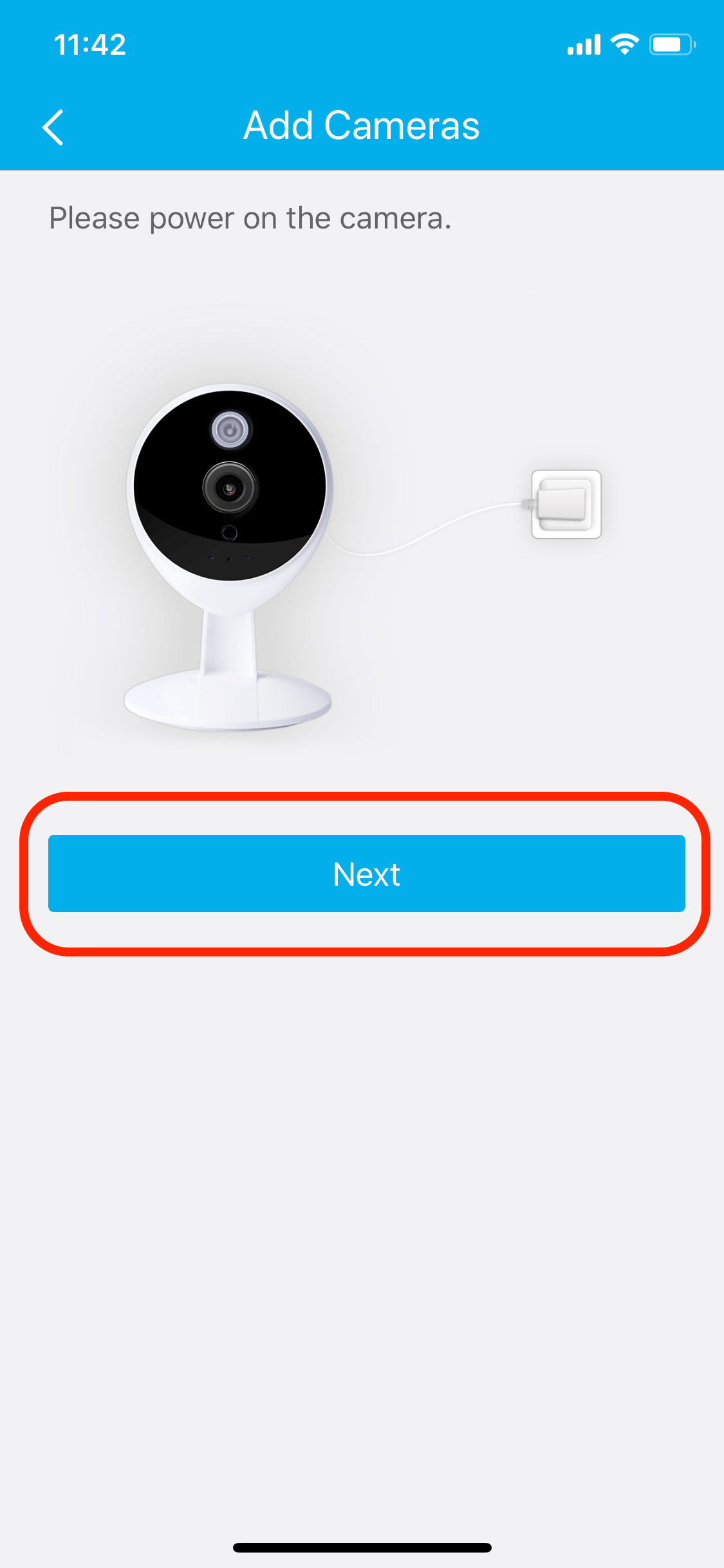
Selecciona Siguiente
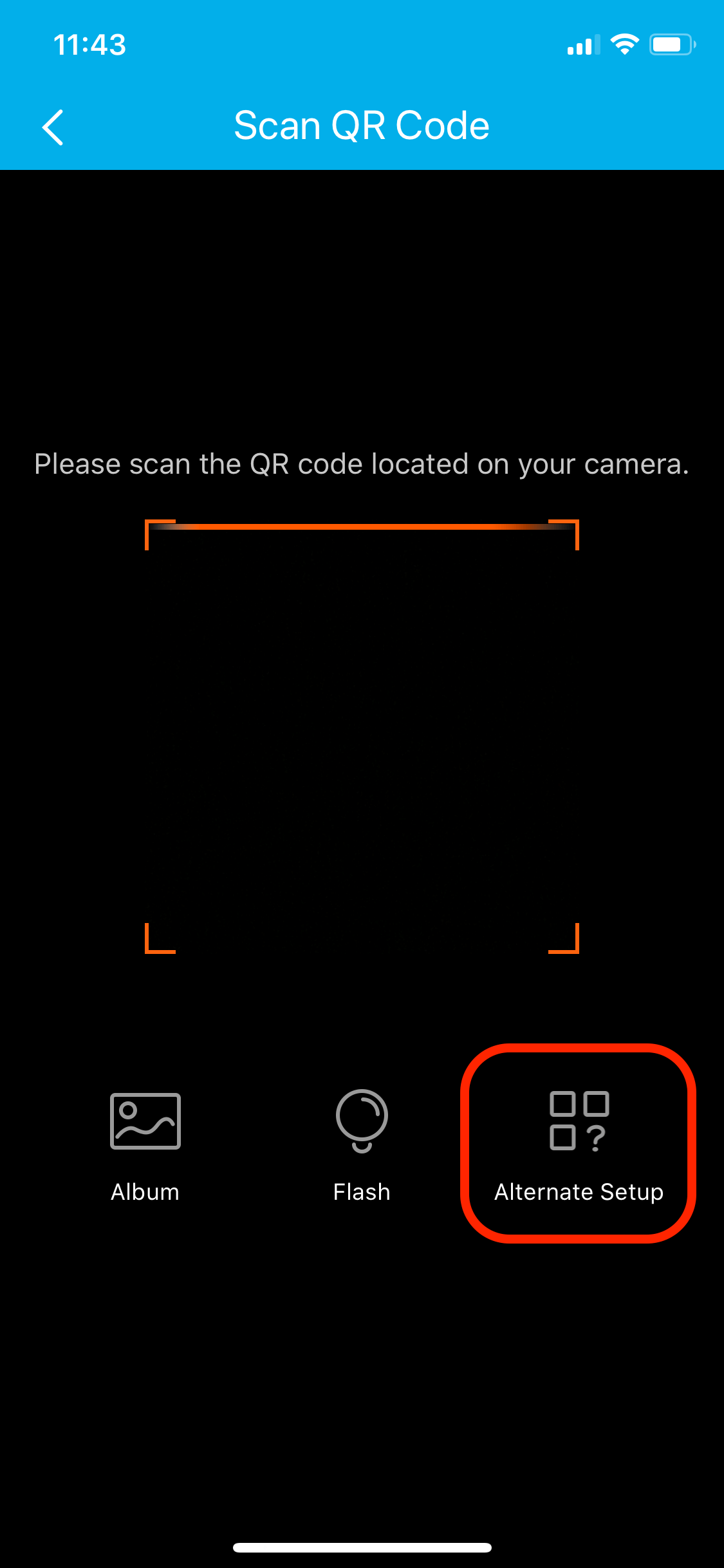
Elija la opción Configuración alternativa.
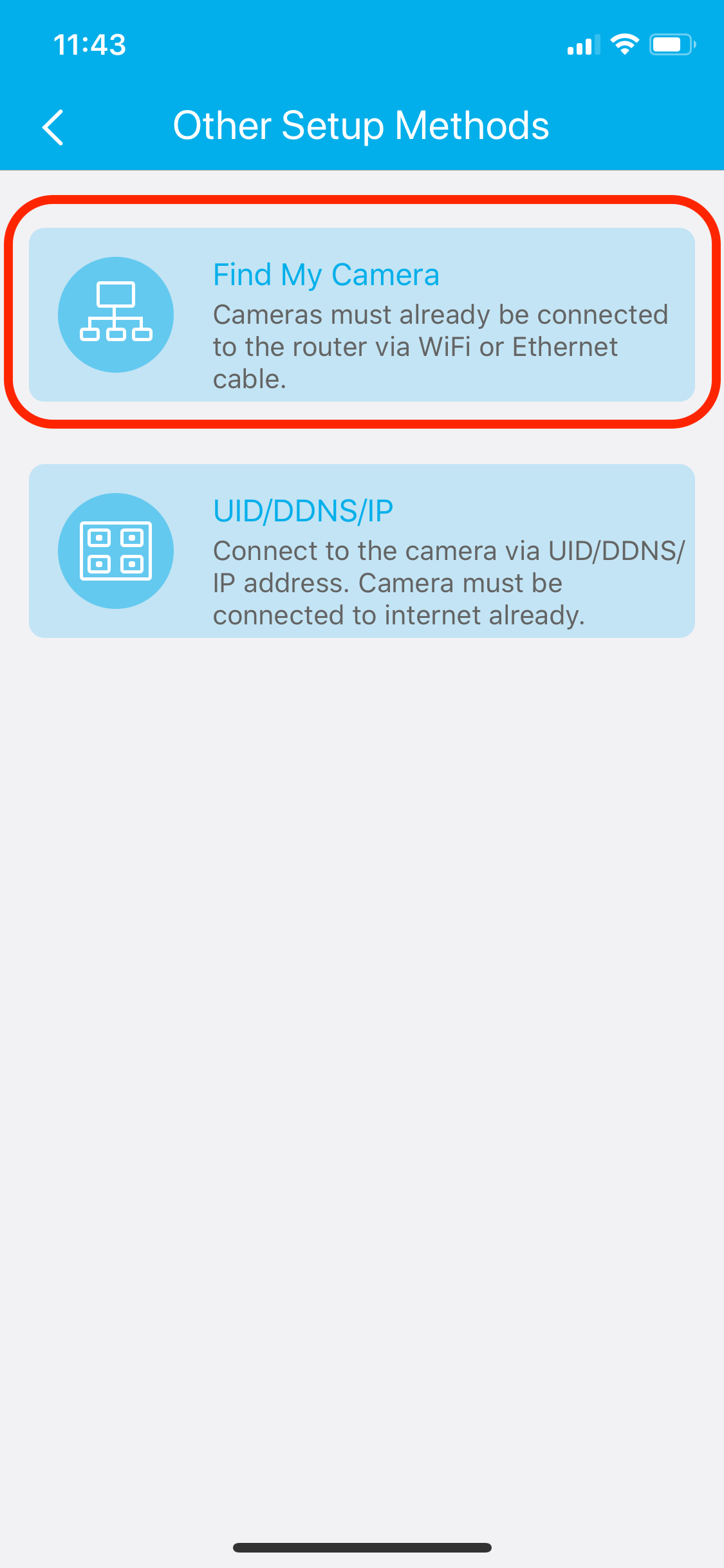
Elija la opción para seleccionar las cámaras ya conectadas a su Red. Asegúrate de que tu teléfono está conectado a la MISMA red que la cámara.
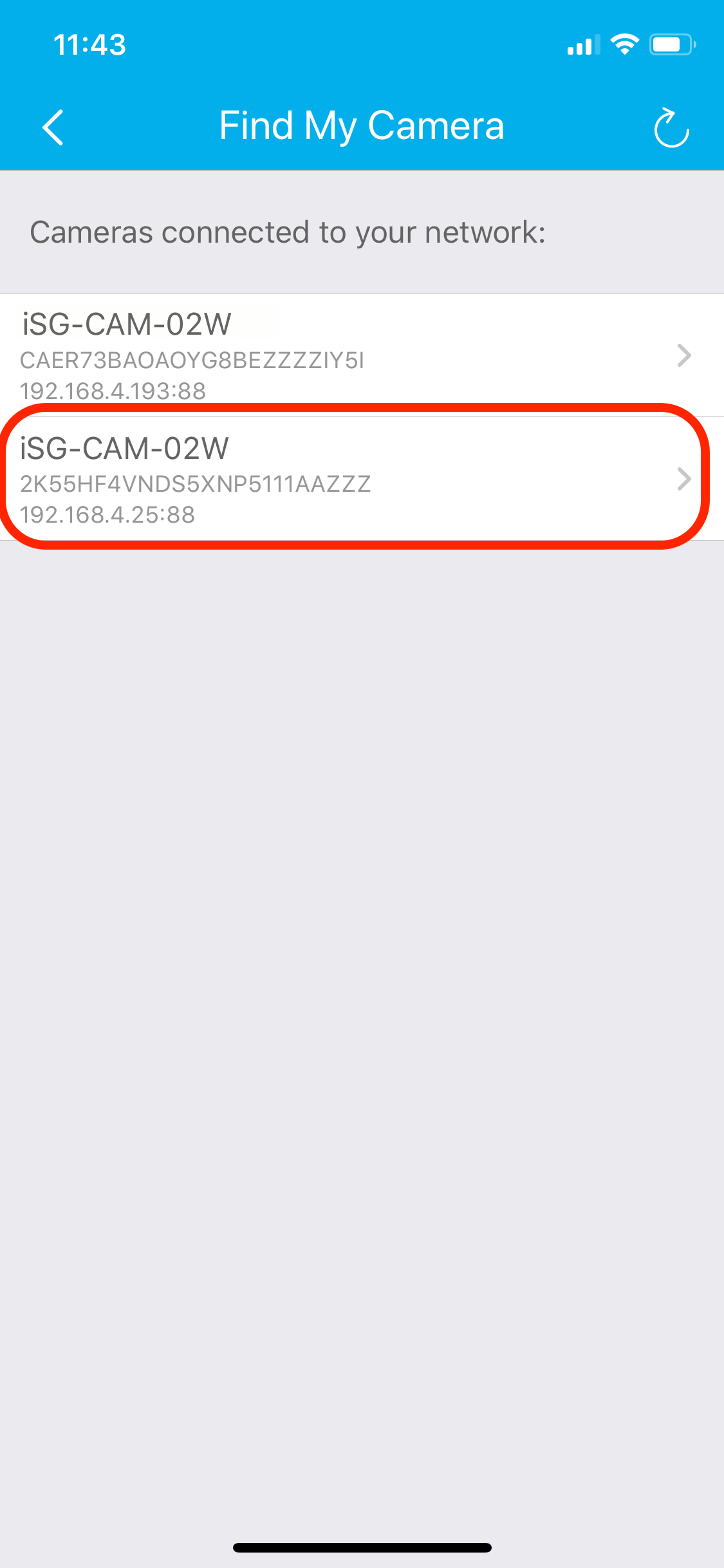
Seleccione la cámara que desea añadir.
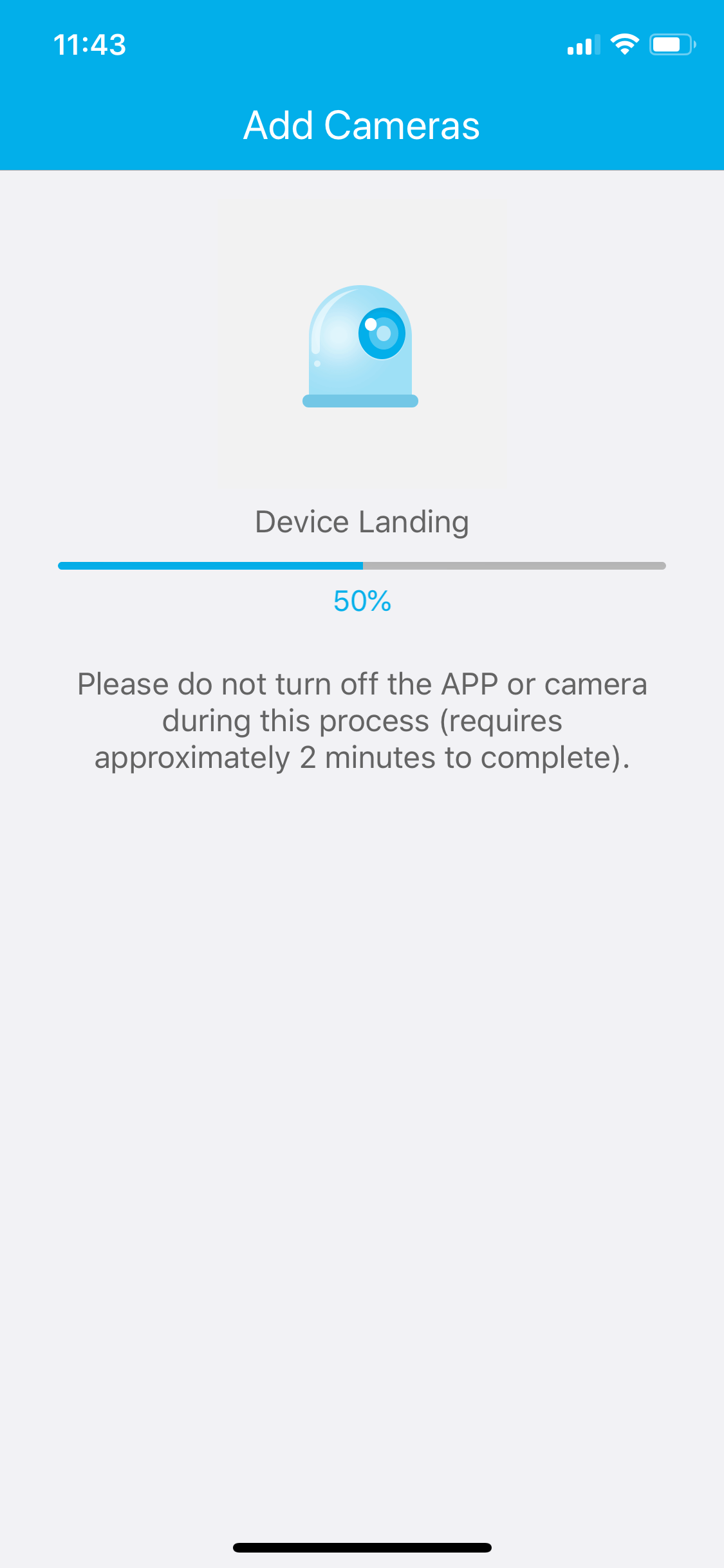
Espere hasta que la cámara se añada correctamente a su cuenta.
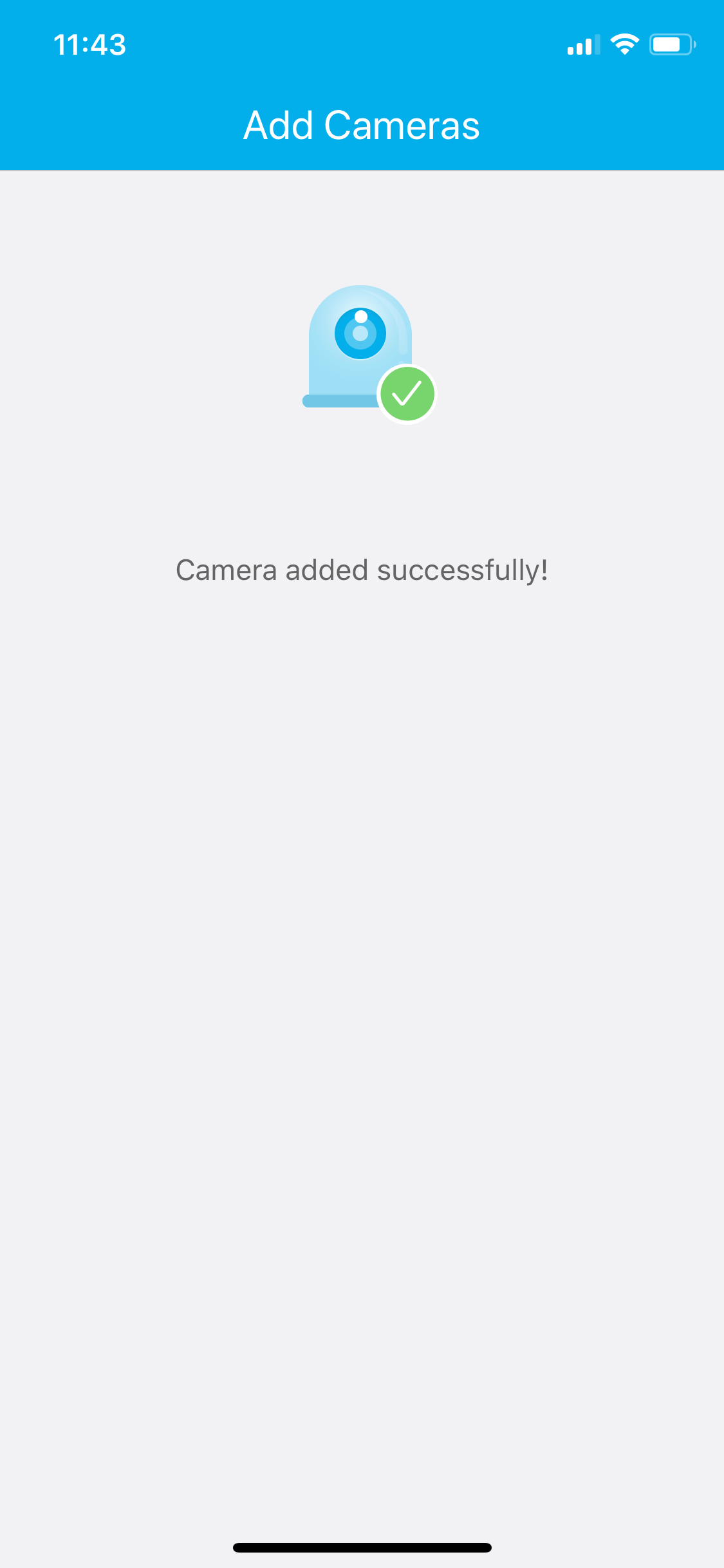
Tu cámara se ha añadido correctamente a tu cuenta.
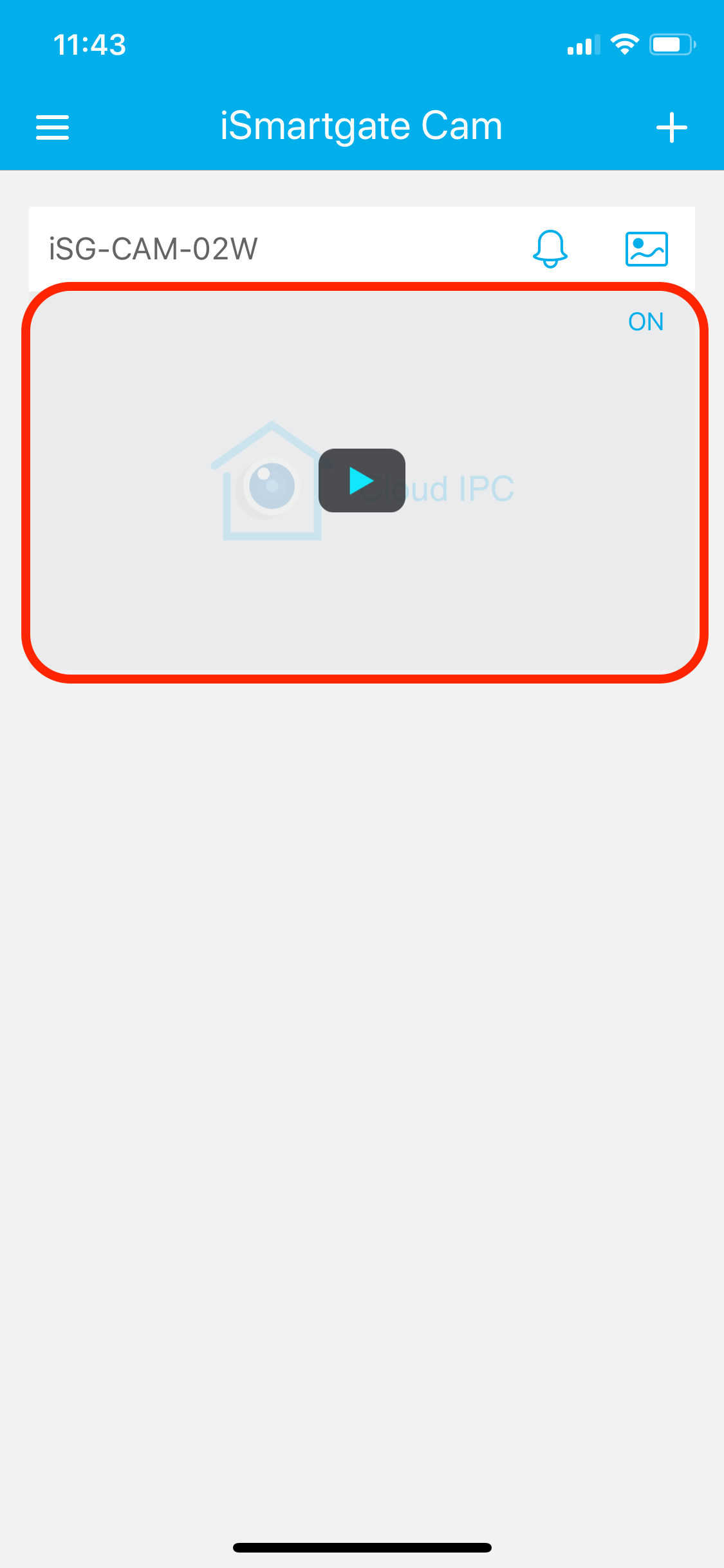
Seleccione la cámara para continuar con la configuración.
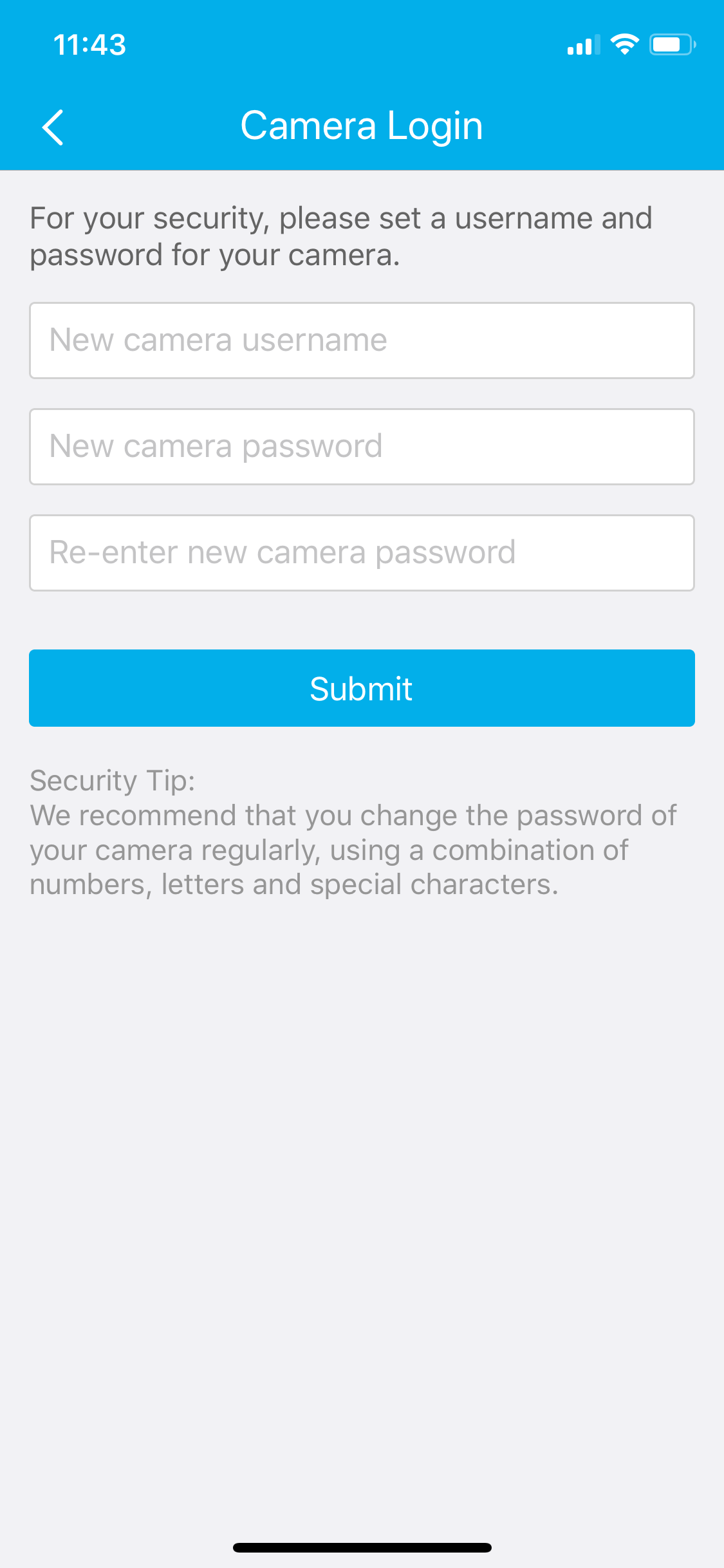
Elija un nombre de usuario y una contraseña para la cámara.
Por favor, no utilices caracteres especiales o símbolos en caso de que quieras añadirlo a un dispositivo ismartgate.
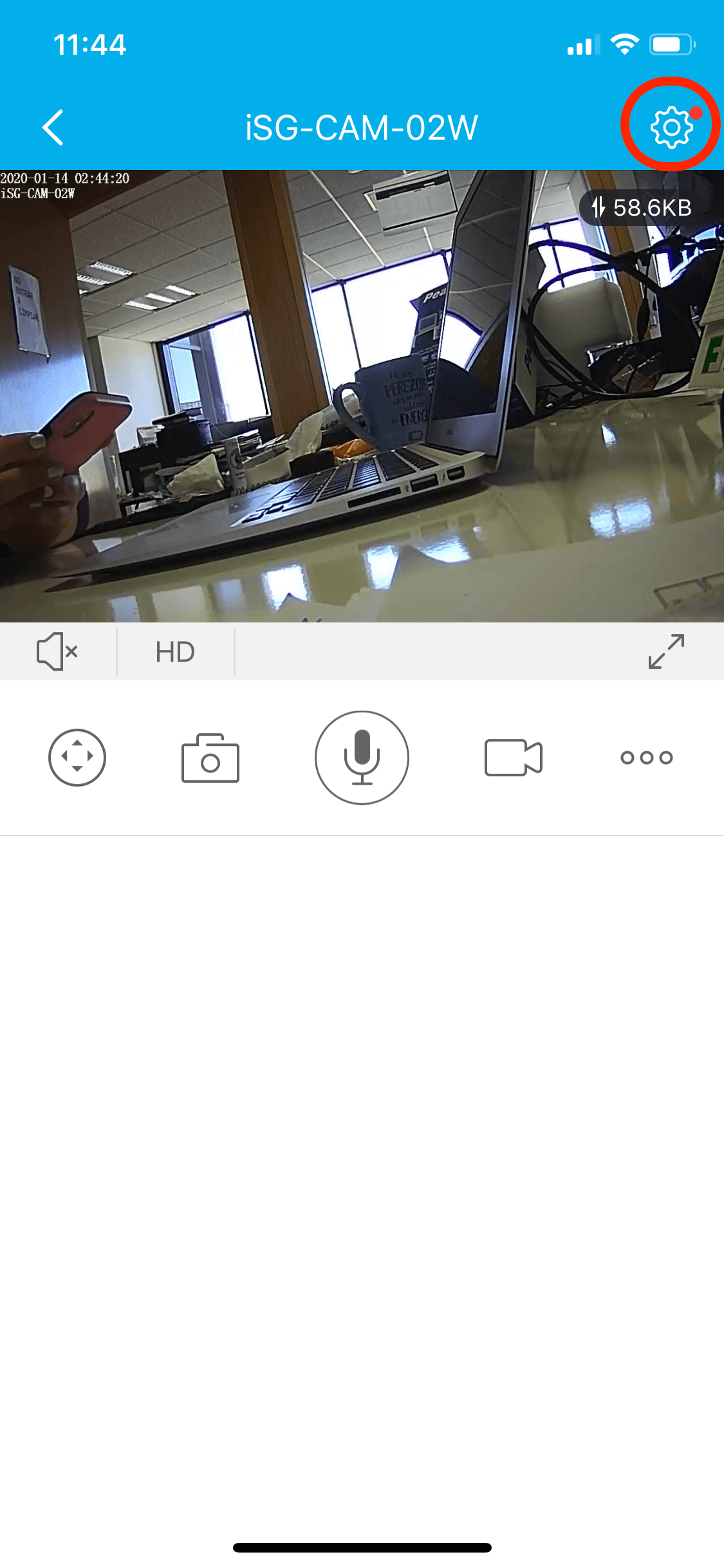
Vaya a los Ajustes de la cámara con el icono de la parte superior derecha de la pantalla.
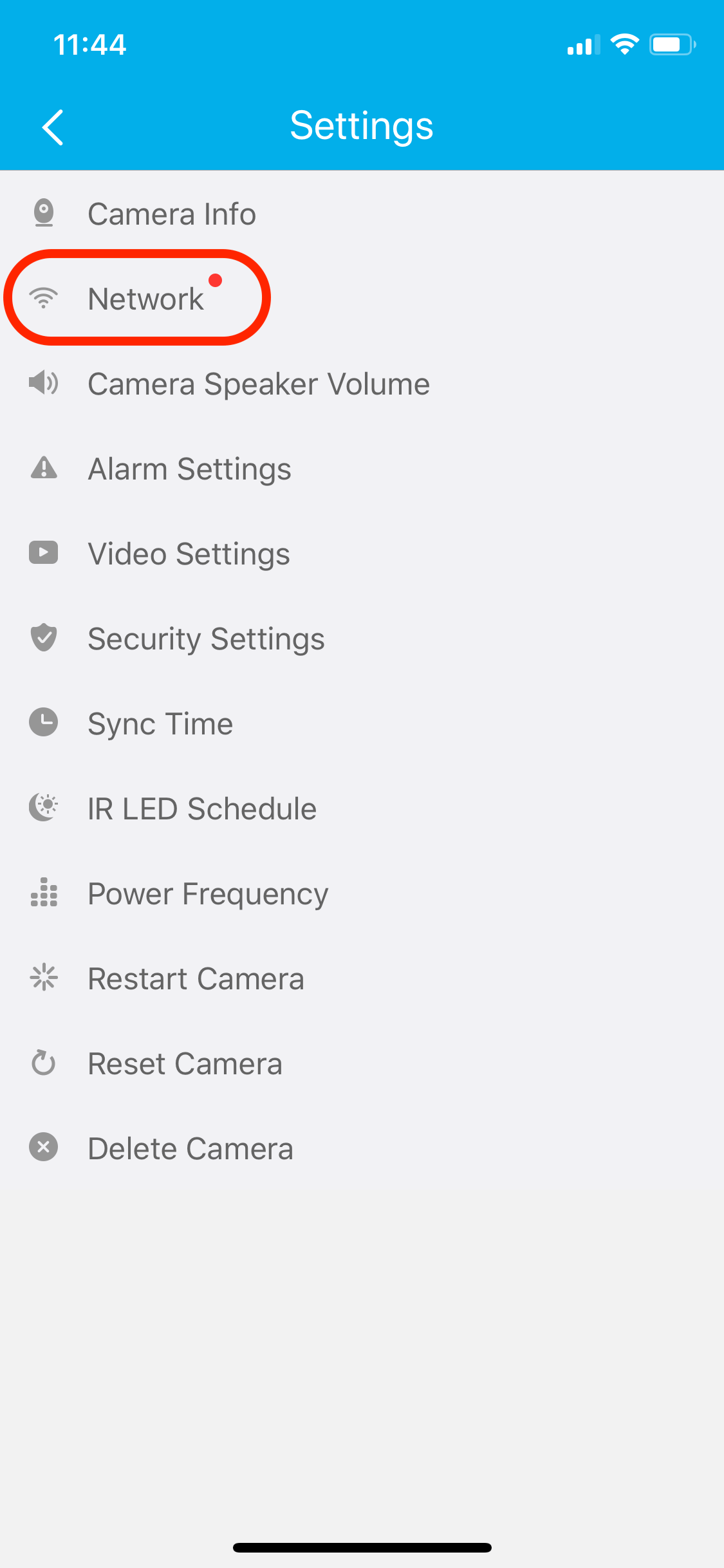
Seleccione la opción Red.
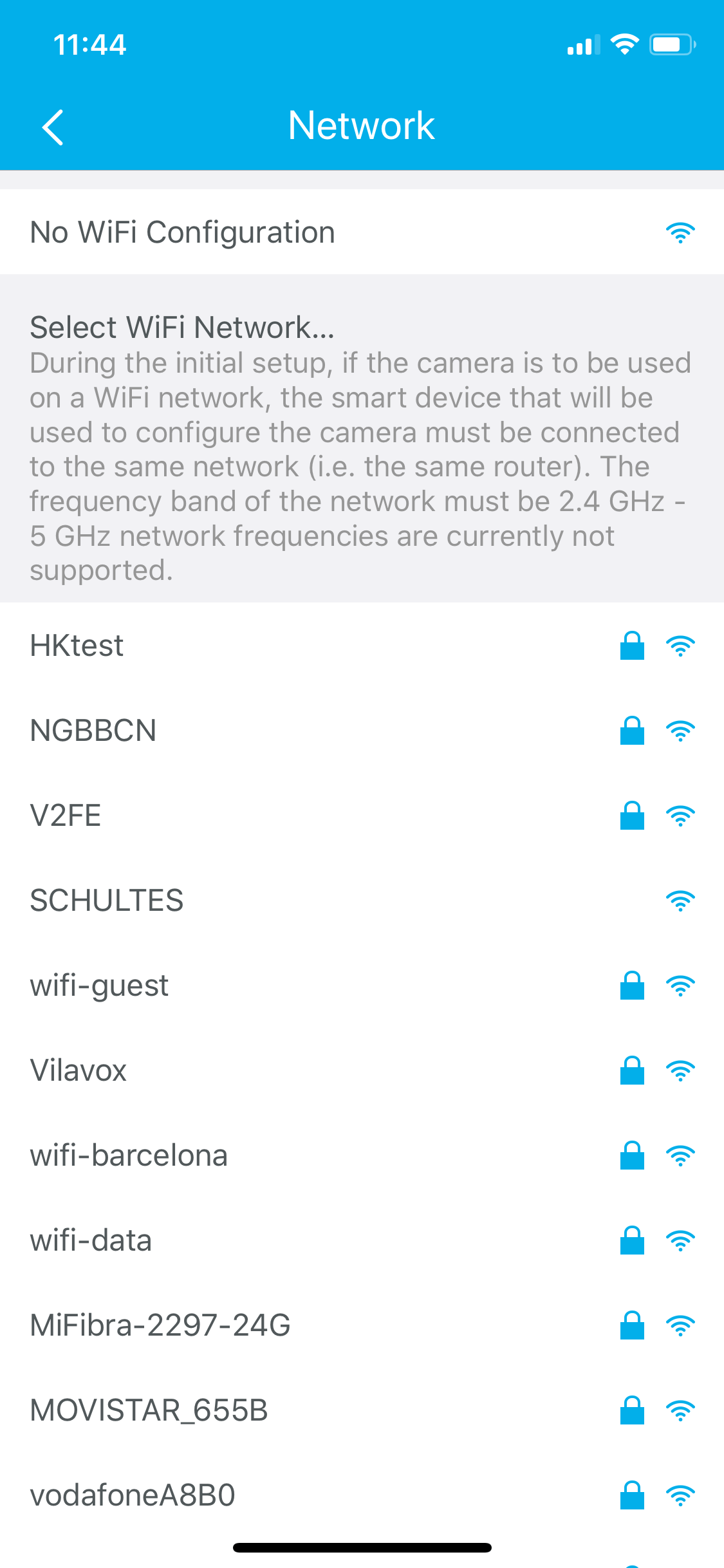
Elija la red a la que desea conectar la cámara.
Por favor, deje la cámara aún conectada a Ethernet durante varios minutos antes de desenchufar el cable, para que la cámara se conecte correctamente a la Wi-Fi.
Por favor, asegúrate de que la red en la que está conectada la cámara es la misma que la del ismartgate, por si quieres ver el feed de la cámara desde la app ismartgate. Las instrucciones para conectarlas son aquí.


